
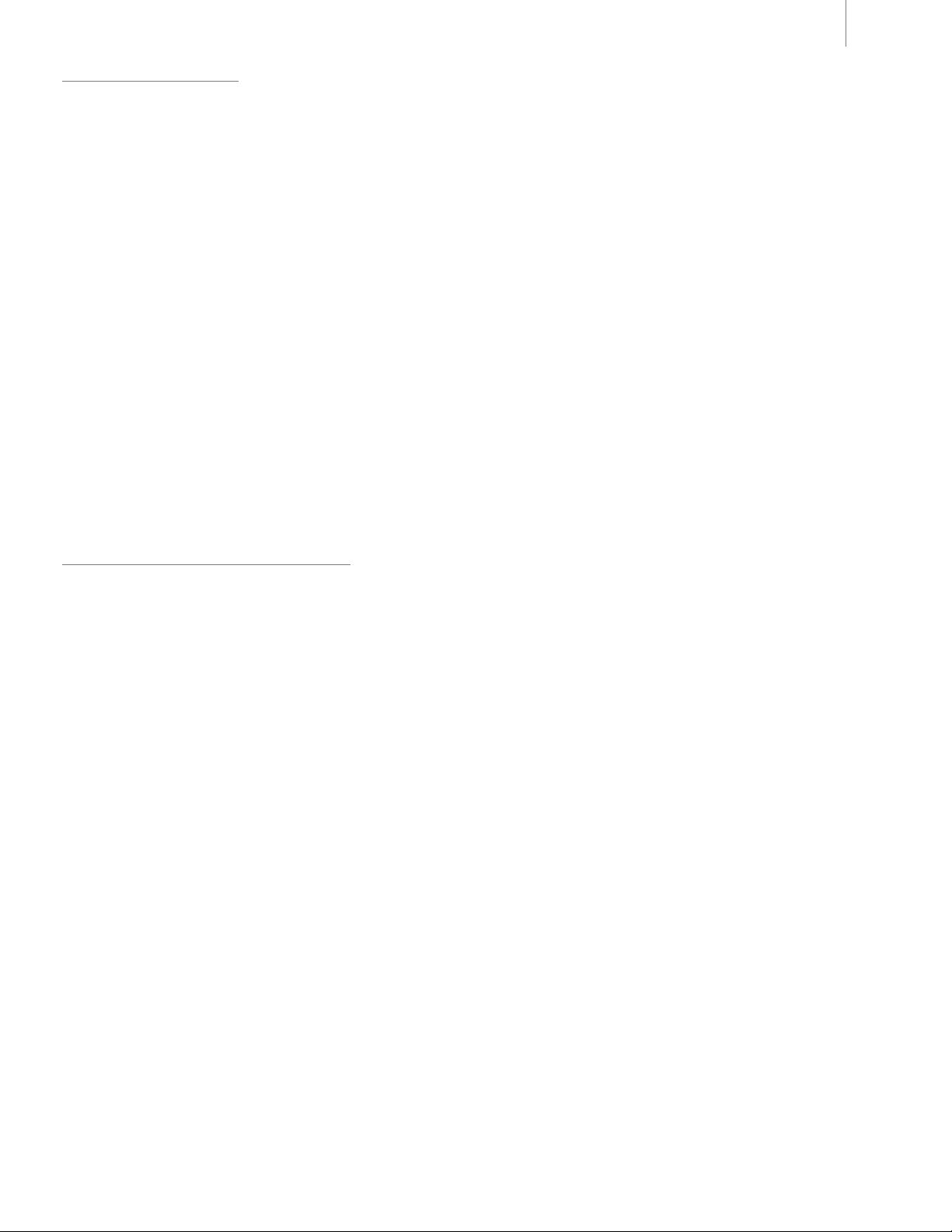
ユーザーズ・マニュアル 1Fast Track Ultra
1
はじめに
M-AudioのFast Track Ultra
トップでも使用できるプロフェッショナルでポータブルなオーディオ
バスを採用した
2.0
応することでコンピュータに非常に柔軟性の高いオーディオ機能を提供し、搭載された
収録され多様なモニタリングの選択肢までも提供します。スリムで頑丈、しかも軽量で携帯性にも優れた
(16チャンネル)をも装備し、コンピュータへは
Fast Track Ultra
リアンプ2基に加えてスタジオ・グレードのマイクロフォン・プリアンプ2基を装備する
操作性のインターフェイスを提供します。便利なフロントパネルの
(ギターやベース等)入力用で、切り替え可能なファンタム電源とそれぞれに
専用のインサート2系統、バランス
されています。
フロントパネルには、簡単にモニタリングが行えるように独立したレベルコントローラを装備したヘッドフォン出力2系統、
ファンタム電源インジケータが装備され、
や音楽経験が豊富な方もご使用前に本ユーザーガイドをよくお読みになり、
DAW
また、ご使用になる
な知識を身につけて
Fast Track Ultra
は、ホームスタジオやモバイルで使用することを念頭にデザインされています。高品位なマイクロフォン/インストゥルメント・プ
DAW
Fast Track Ultra
をお買い上げ頂きまして誠に有り難うございます。
/MIDI
は、比類のないルーティング・パワー、多様性、高解像度な
ケーブル1本で接続できるため他の機器は不要です。
USB
XLR/TS
アナログ入力6系統、バランス
TRS
Fast Track UltraはDAW
の取扱説明書を参照して、
を最大限にご活用下さい。
Fast Track Ultra
TRS
の初心者からプロフェッショナルまで理想的なソリューションとなります。
と併用して使用する方法を理解しておくことをお勧めします。
Fast Track Ultraは、Windows/Mac
インターフェイスです。利便性と信頼性を兼ね備えた業界標準の
、最大サンプリングレート
24-bit
には便利なリバーブとディレイ・エフェクトの数々が
DSP
Fast Track Ultra
Fast Track Ultraは、DAW
コンボ入力端子は、マイクロフォンまたはインストゥルメント・レベル
のパッドが装備されています。リアパネルには、入力
-20dB
アナログ出力6系統、
Fast Track Ultra
S/PDIF
入出力を装備し合計で入出力8系統が装備
の特徴や操作性についての知識を深めて下さい。
でもノートパソコン/デスク
に素晴らしいサウンドと簡単な
には、
MIDI
MIDI
96kHz
入出力1系統
入出力
DAW
USB
までに対
端子
1/2
、
LED
の実用的
2
製品パッケージ内容
Fast Track Ultra
‣
Fast Track Ultra 1
‣
製本版クイックスタートガイド
‣
M-Audio Fast Track Ultra CD-ROM
‣
Ableton Live Lite CD 1
‣
USB
‣
5VDC 2000mA
の製品パッケージには以下の製品が含まれています:
台
枚
ケーブル1本
電源アダプタ
1
(ドライバと本ユーザーガイドを含む)1枚
台
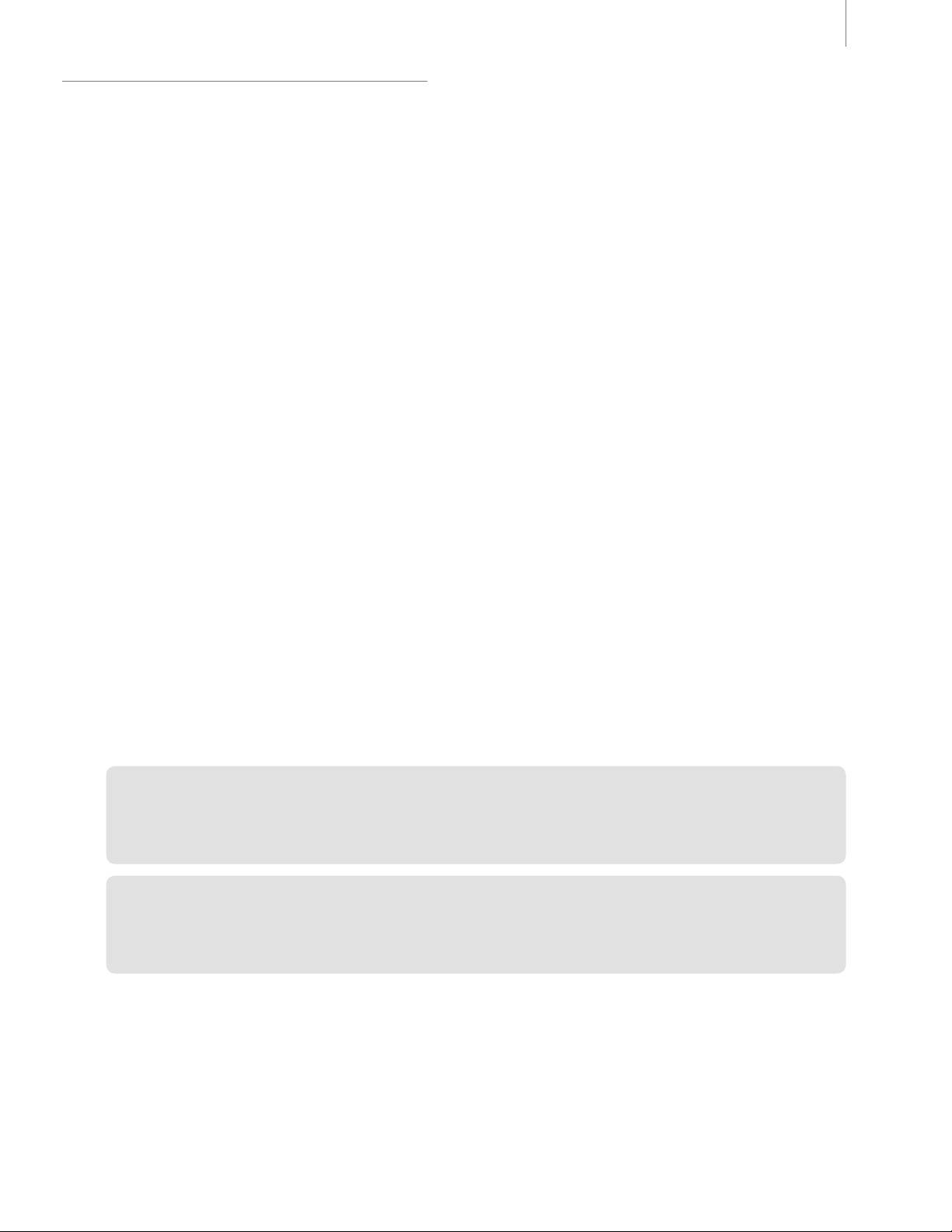
ユーザーズ・マニュアル 2Fast Track Ultra
3 Fast Track Ultra
‣
フロントパネルに
‣
フロントパネルに
‣
マイク/ライン入力切り替えスイッチ4個装備
‣
評判の高い
‣
リアパネルに
‣
リアパネルに
‣
‣
‣
‣
‣
‣
‣
‣
入力端子用のインサート2系統
1/2
フロントパネルに
同軸ステレオ
独立したレベルコントローラを装備したステレオ・ヘッドフォン端子2系統
フロントパネルに
フロントパネルにシグナル/クリップ用の2色
最大
24-bit/96kHz
-20dB
のパッドを装備したマイク・プリ入力レベルコントローラ4系統
XLR/TS
XLR
M-AudioのOctane
TRS/TS
ライン出力端子6系統装備
TRS
LED
S/PDIF
MIDI
コンボ入力端子(マイク/インストゥルメント)2系統装備
入力端子(マイク)2系統装備
テクノロジーに基づく高品位マイクロフォン・プリアンプ4基装備
ライン入力端子6系統装備
インジケータを装備したファンタム電源スイッチ
デジタル入出力端子1系統
入出力インジケータを装備した
をサポート
の特徴
MIDI
インジケータ装備
LED
入出力端子1系統
‣
メイン出力(
‣
電源
LED
‣
サイドパネルに
‣
内部
DSP
‣
DSP
‣
WDM/MME、ASIO2(Windows XP、Windows Vista 32-bit
エフェクト搭載
をサポート
➤
用することもできます(下位互換)。この場合には、入出力2系統でサンプリングレートが
制限されます。これは
➤
ス電源により電力が供給されます。しかしながら、コンピュータからの
は、
)のレベルコントローラ装備
1/2
装備
Kensington
ミキサーによる16入力8出力の柔軟なルーティング
重要なお知らせ:
重要なお知らせ:
Fast Track Ultra
ロック端子装備
Fast Track Ultraは、USB 2.0
USB 1.1
Fast Track Ultra
の入出力数が4系統に制限(入力
規格の帯域幅による制限です。
は、同梱されたAC電源アダプタまたはコンピュータからの
版)、
CoreAudio(Mac OS X 10.3.9/10.4.10
機器として設計されていますが
バス電源で使用する場合に
USB
1/2
、出力
1/2、S/PDIF
入出力のみ)されます。
USB 1.1
44.1/48kHz
端子でも使
に
バ
USB
以降)のドライバ
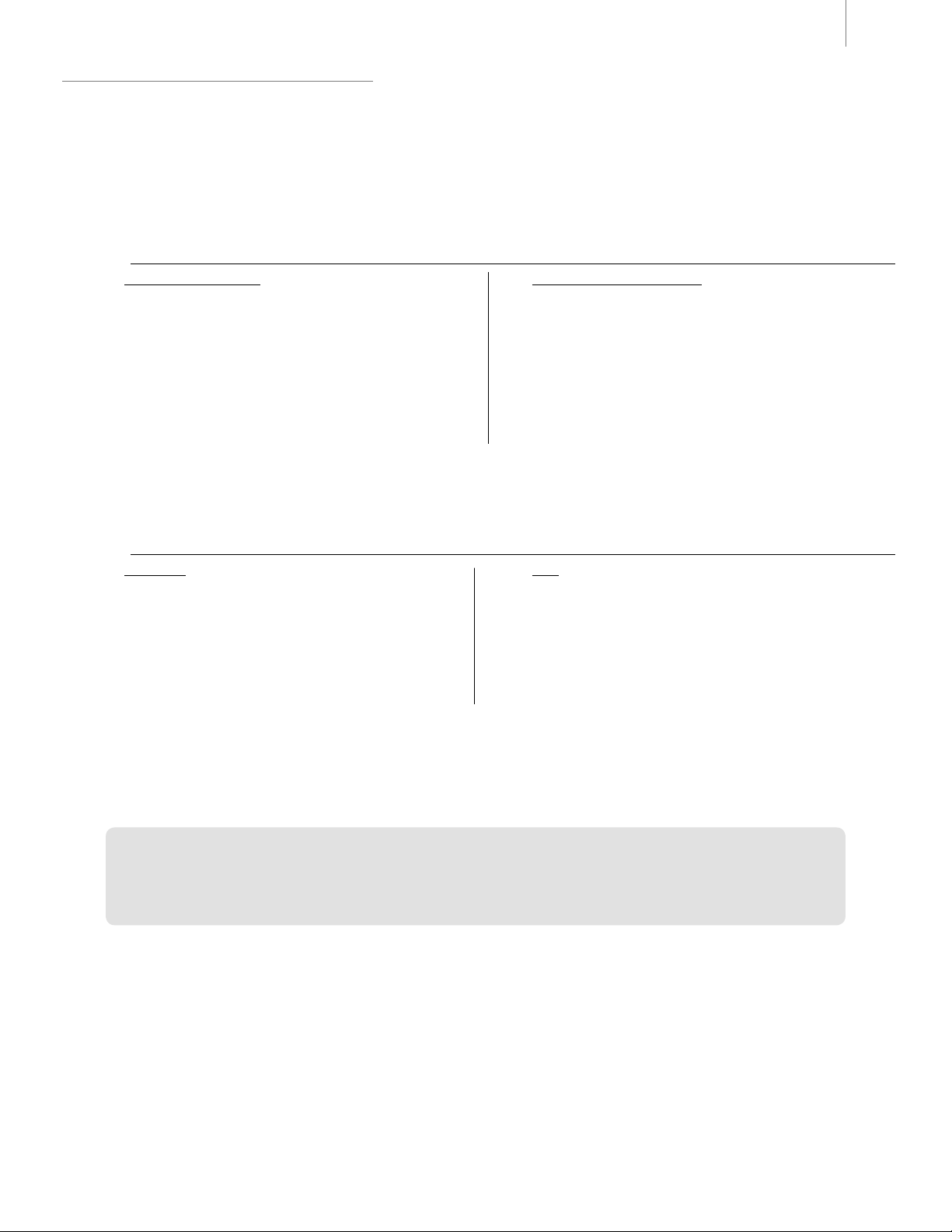
ユーザーズ・マニュアル 3Fast Track Ultra
4
最低システム必要条件
Windows
Fast Track Ultraは、Windows XP(Service Pack 2
や
Edition
正パッチがインストールされていることを
• 1.6 GHz
• DirectX 9.0c
• USB 2.0
• 512 MB
Windows 2000/98/98SE/ME
最低システム必要条件
Windows XP(SP2
以上の
(ノートパソコンではこれ以上の高速な
端子
以上の
*
)
CPU
以降
RAM
Mac
Fast Track Ultraは、Power PC
最低システム必要条件
PowerPC
ベースの
*
以降)、
等には対応していません。ご使用のコンピュータに
Windows
アップデートのウエブサイトで確認して下さい。
Windows Vista(32-bit
Windows Vista(32-bit
• 1.6 GHz
CPU
が必要です)
(ノートパソコンではこれ以上の高速な
• USB 2.0
• 1 GB
Mac OS X 10.3.9/10.4.10
以降、
Intel
ベースの
Intel
版)に対応しています。
社が提供する最新のアップデータや修
版)
CPU
以上の
端子
以上の
Microsoft
RAM
Mac OS X 10.4.10
Windows Media Center
が必要です)
CPU
以降に対応しています。
• Mac OS X 10.3.9 / 10.4.10
• USB 2.0
• 512 MB
• G4 1GHz
* M-Audio
アクセラレータカード搭載機はサポートされていません。
** CPU
オペレーティング・システムのアップグレードについての重要なお知らせ:コンピュータのオペレーティング・システムをアップデートする前に、
M-Audio
したドライバの有無を確認して下さい。
M-Audio
ストされています。
適切に動作するよう新たにテストを行ってドライバを更新する必要があります。
のウエブサイトのドライバ/アップデータのページ(
から新しいドライバがリリースされる前に、その時点で入手可能なオペレーティング・システムのバージョンを使用することを前提にテ
端子
以上の
RAM
以上の
CPU**
では、本製品と併用する
➤
重要なお知らせ:
することもできます(下位互換)。この場合には、入出力2系統でサンプリングレートが
限されます。これは
Microsoft社やApple
以降
• Mac OS X 10.4.10
• USB 2.0
• 512 MB
端子
以上の
• Intel CPU
の最低システム必要条件のご確認を推奨します(以上の必要条件よりも高い場合があります)。
DAW
Fast Track Ultraは、USB 2.0
USB 1.1
規格の帯域幅による制限です。
http://www.m-audio.jp/driver
社からオペレーティング・システムのアップデートがリリースされると、
機器として設計されていますが
)でご使用になるオペレーティング・システムに対応
以降
RAM
USB 1.1
44.1/48kHz
端子で使用
に制
M-Audio
のデバイスドライバが
M-Audio
デートをお避けになるよう推奨します。
のウエブサイトで特定のオペレーティング・システムに対応するドライバがリリースされるまで、オペレーティング・システムのアップ
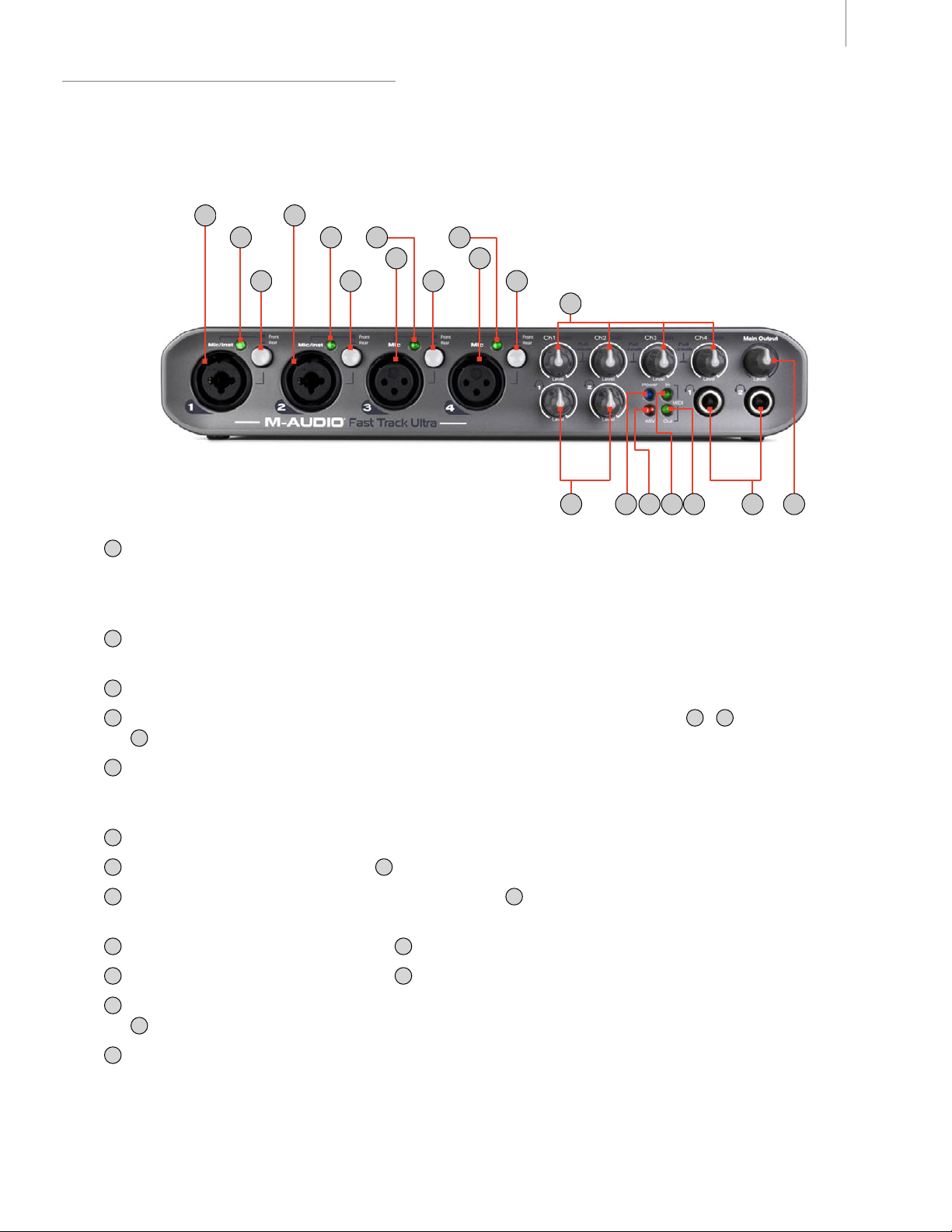
ユーザーズ・マニュアル 4Fast Track Ultra
5
コントロールとコネクタ
フロント・パネル
1
マイクロフォン/インストゥルメント入力端子1と2(
.
マイクまたはインストゥルメント・レベル用の入力端子です。どちらの入力端子も標準的な3ピン・バランス
ローインピーダンスのマイク・レベルのシグナルを受信します。また、アンバランスTS端子では、ハイインピーダンスのインストゥル
メント・レベルのシグナルを受信します。
Mic/Inst)–
これらのコンボ端子は、アナログ・チャンネル1と2に送信される
XLR
または
TRS
端子で、
2
3
4
5
6
7
8
9
10
11
12
レベル・メーター
. LED
赤く点灯する場合には入力ゲインレベルを下げる必要があります。
マイクロフォン入力端子3と
.
フロント/リア(
.
22
を切り替えて、オーディオ・チャンネル1から4のソースを選択します。
マイク/インストゥルメント・ゲイン/パッド
.
入力ゲインを調整します。ノブを引いた状態ではマイクとインストゥルメント入力に
態ではパッドが無効になります)。
ヘッドフォン出力レベル
.
. 電源LED –
ファンタム電源
.
合に点灯します。
Mic/Line
この青色
LED –
. MIDI入力LED –
. MIDI出力LED –
ヘッドフォン出力
.
6
でコントロールします。
メイン出力レベル
.
–
–
これらは2色
–
これらの
4 –
レベル)スイッチ
これら2つのノブは、ヘッドフォン出力2系統(11)のボリューム・レベルをコントロールします。
–
は、電源スイッチ13を押して電源が
LED
この赤色
この緑色
この緑色
これらの
このノブは、メインの出力レベル(出力
LED
LEDは、MIDI
LEDは、MIDI
ステレオ(
1/4
で、関連するチャンネルの入力シグナルが
LED
端子からマイク・レベルの入力シグナルがチャンネル3と4に送信されます。
XLR
これらのスイッチは、フロントパネルの
–
1-4 –
は、ファンタム電源スイッチ14を押して
入力19から
出力18へ
これらのノブは、チャンネル1から4のマイクまたはインストゥルメント・レベルの
バスまたは外部電源アダプタから供給されている場合に点灯します。
USB
データが受信されている場合に点灯します。
MIDI
データが送信されている場合に点灯します。
MIDI
)端子2系統は、メインのオーディオ出力レベルとは連動せずにヘッドフォン出力ノブ
TRS
)をコントロールします。
1/2
-20dbfs
-20dB
のファンタム電源がマイク入力に供給されている場
+48V
を検知すると緑色に点灯します。
入力1と3と、リアパネルのライン入力
XLR
のパッドが有効になります(ノブを押した状
LED
が
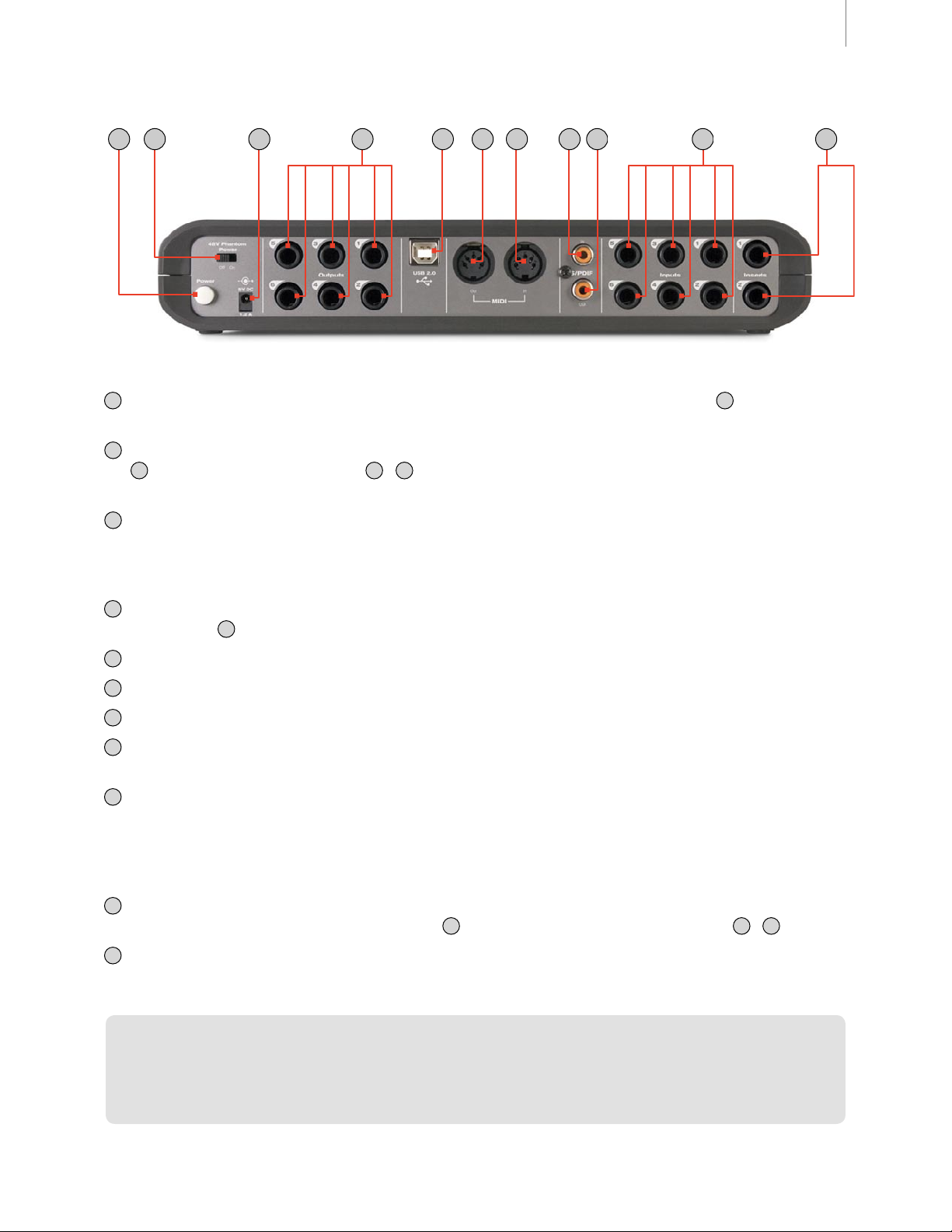
リア・パネル
ユーザーズ・マニュアル 5Fast Track Ultra
13
電源スイッチ
.
体がホストコンピュータの
14
ファンタム電源スイッチ
.
8
が点灯し、フロントパネルの
ことができます。
15
電源アダプタ入力端子
.
注意:
16
17
18
19
20
21
USB
制限(アナログ入力
ライン出力端子
.
リューム・ノブ12でコントロールします。
. USB端子 –
出力端子
. MIDI
入力端子
. MIDI
. S/PDIF
レートであればどのデジタル入力シグナルも受信します。
. S/PDIF
フォーマットのパススルーをサポートします。
このボタンを押すと
–
USB
このスイッチをスライドさせてファンタム電源の回路を有効にすると、フロントパネルのファンタム電源
–
同梱されている
–
バスの制限により、コンピュータからの
、アナログ出力
1/2
これら6個のバランス
–
標準的な
– MIDI
– MIDI
入力端子
出力端子
–
–
ケーブルをこの端子に接続し、ケーブルのもう一方の端をコンピュータに接続します。
USB
コントローラやその他の
コントローラやその他の
同軸(
同軸(
Fast Track Ultra
端子と接続されているか、または外部電源アダプタに接続されている必要があります。
入力1と3に
XLR
5VDC 2000mA
1/2、S/PDIF
1/4(TRS
タイプ)のデジタル入力端子です。この入力端子は、
RCA
タイプ)のデジタル出力端子です。この出力端子は、
RCA
の電源がオンになり、フロントパネルの電源
の電源を供給し、外部電源が必要なコンデンサー・マイクロフォンを使用する
48V
の電源アダプタを接続します。
バス電源で使用する場合には、
USB
入出力のみ)されます。
)端子はアナログ出力6系統です。出力
MIDI
MIDI
機器の
機器の
入力端子と接続します。
MIDI
出力端子と接続します。
MIDI
7
が点灯します。この場合、本
LED
Fast Track Ultra
のレベルはフロントパネルのマスター・ボ
1/2
Fast Track Ultra
または
AC-3
の入出力数がそれぞれ4系統に
がサポートするサンプリング
エンコーデッド・サラウンド・
DTS
LED
注意:この出力端子で
子がミュートされます。
22
ライン入力端子
.
の入力を選択するには、フロント/リア・スイッチ4でこれらの入力端子かフロントパネルの
1から4
23
インサート
.
ダイナミクス系)使用そます。これらのインサート端子は、コネクタが挿入された時にのみ有効になり、それ以外はバイパスされます。
TRS
–
端子の設定は、チップ=センド、リング=リターン、スリーブ=グラウンドです。
➤
ス電源により電力が供給されます。しかしながら、コンピュータからの
は、
これらの6個のバランス/アンバランス
–
これらの
重要なお知らせ:
Fast Track Ultra
AC-3
1⁄4TRS
または
エンコーデッド・シグナルをパススルーする場合には、アナログ入力とアナログ出力の全ての端
DTS
端子は、プリアンプと
Fast Track Ultra
の入出力数が4系統に制限(入力
1/4(TRS
A/D
は、同梱されたAC電源アダプタまたはコンピュータからの
)端子は、チャンネル1から6のアナログ入力6系統です。チャンネル
入力1と3かを切り替えます。
XLR
コンバータの間にエフェクトを挿入するために(コンプレッサ/リミター等の
バス電源で使用する場合に
USB
1/2
、出力
1/2、S/PDIF
入出力のみ)されます。
USB
バ

ユーザーズ・マニュアル 6Fast Track Ultra
6 Fast Track Ultra
Fast Track Ultra
7
ハードウエアの接続
のインストール方法については、製本版クイックスタートガイドを参照して下さい。
をインストールする
マイクロフォンで録音する
Fast Track Ultra
台のマイクロフォンを同時に録音することができます。
4
は、フロントパネルの
XLR/TRS
入力端子2系統1と
XLR
入力端子
3
系統を使用して、入力1から4までに接続された最大
2
ライン入力端子から録音する
Fast Track Ultra
最大6系統同時に録音することができます。フロントパネルのフロント/リア・セレクタ・スイッチ4は「
く必要があります。更に、ライン入力を使用する場合には、不要なノイズを避けるために関連するマイク入力のゲインを下げておく必要があ
ります。
は、リアパネルのライン入力端子
22
に接続されたライン・レベルの機器から個々に独立してライン入力シグナルを
1から6
(リア)」の位置に設定してお
rear
インストゥルメントを録音する
Fast Track Ultra
たインストゥルメント・レベルのソースを同時に録音することができます。フロントパネルに装備されたフロント/リア・セレクタ・スイッチ
4
を「
front
は、フロントパネルのマイク/インストゥルメント・コンボ端子
(フロント)」の位置に設定しておく必要があります。
1
系統の入力
2
に接続された最大2種類の個々に独立し
1/2
デジタル入力を録音する
Fast Track Ultra
リアパネルの
「
external
クロック」のセクションを参照して下さい。
は、リアパネルの
入力端子に接続します。
S/PDIF
(外部)」を選択すると適切なデジタルクロックが得られます。デジタルのシンクロナイゼーション(同期)については、後述の「外部
入力20から2チャンネルのデジタル入力シグナルを録音することができます。デジタル
S/PDIF
Fast Track Ultra
のコントロールパネルの
Settings
(設定)タブをクリックして、クロックソースに
S/PDIF
ソースを
出力レベルを調整する
ミキシング・コンソール、アンプリファイヤ、パワード・モニター等をリアパネルのライン出力16に接続します。出力1と2はフロントパネ
ルのメイン出力レベル・ノブ12から直接コントロールすることができます。その他の出力は、ご使用の
トロールパネルから調節します。
DAW
または
Fast Track Ultra
のコン
ヘッドフォン・モニタリング
フロントパネルに装備されているヘッドフォン出力端子
ミキサーにより、コントロールパネルで任意の入力または
DSP
フォン出力とメインの出力の両方に同一のミックスを作成することも、またそれぞれ独立したミックスを連続して作成することもできます。
11
系統は、それぞれを出力
2
リターンを任意の出力端子へルーティングすることもできます。ヘッド
DAW
1/2と3/4
に割り当てられています。柔軟性の高い内部

ユーザーズ・マニュアル 7Fast Track Ultra
8 Fast Track Ultra
を使用する
モニタリング
による内部モニタリング・ミキサーによりハードウエア(
DSP
ル8系統と組み合わせてモニタリングすることができます。
ター・ミキサーにアクセスが可能になり任意の入力または
独立したモニター・ミックス4つを作成して
イン出力
内部モニター・ミキサーの使用方法についての詳しい情報は、後述のコントロールパネルのセクションを参照して下さい。
とライン出力
1/2
にそれぞれ割当てられています。
3/4
1/2から7/8
Fast Track Ultra
Fast Track Ultra
リターンを任意の
DAW
までの出力ペアに送信することもできます。ヘッドフォン出力1と2は、それぞれラ
)入力からのソースを
のコントロールパネルにより16入力8出力のチャンネル・モニ
Fast Track Ultra
の出力端子へ送信することができます。
からのオーディオ・チャンネ
DAW
デジタル・エフェクト・プロセシング
内部モニター・ミックスには、モニター・ミックスにリバーブやディレイを加えることのできるデジタル・シグナル・プロセッサが搭載されて
います。これは、モニター・ミックスのオーバーダブやセットアップする場合に有効です。任意の入力またはソフトウエア・リターン・チャン
ネルは、
DSP
Fast Track Ultra
エフェクトの使用方法についての詳しい情報は、後述のコントロールパネルのセクションを参照して下さい。
Fast Track Ultra
以下のセクションでは、
アルでは状況を簡単に説明しています。
のコントロールパネルからこの内部
を操作する
Fast Track Ultra
を実際に使用している時に遭遇する様々な状況に対処するためのチュートリアルです。チュートリ
エフェクト・ユニットにルーティングすることができます。
DSP
M-Audio
のウエブサイトには、その他のチュートリアルや
が適宜掲載されていますのでご確認下さい。
FAQ
録音レベルを設定する
マイク、ライン、インストゥルメント入力を使用する
マイクロフォン、インストゥルメント等ラインレベルのソースをフロントパネルまたはリアパネルのマイク/ライン/インストゥルメント
入力端子
と、入力ゲインが一番左の位置まで回してゲインを下げてあることを確認します。コンデンサー・マイクロフォンを使用する場合は、
ファンタム電源スイッチ14が有効であることを確認します(マイクロフォンを
す)。入力レベルは、サウンドを耳で確認しながら(ギターの演奏やマイクに向かって歌う等)、
て点灯するよう入力レベルを少しずつ上げます。マイクロフォン入力の入力レベルが上がり過すぎる場合には(
赤色に点灯したままになります)、マイク入力ゲイン・ノブ5を引き出して
注意:マイクロフォンを録音する場合、マイクロフォンはメインのスピーカーから離れた位置に設定するか、ヘッドフォンを使用してモニ
タリングします。マイクロフォンがスピーカーに近過ぎるとフィードバックが発生する可能性があります。
同軸
外部オーディオ機器の
端子で受信するシグナルレベルはそのまま録音するシグナルレベルになります。シグナルレベルに調整を加えるには、ソース側でコント
ロールします。
レベルを変更する場合)します。録音されたトラックの録音レベルが最初から低過ぎる場合、ほとんどの
ンを加えることが可能ですが、その場合、録音中に録音レベルがデジタル・クリッピング(シグナルが赤く点灯します)しないよう注意
が必要です。
1 3
S/PDIF
22
に接続します。関係するチャンネルのフロント/リア・スイッチが選択した入力に対して適切に設定されていること
入力に接続してからファンタム電源を有効にしま
XLR
レベル・メーターが緑色に安定し
LED
レベル・メーターは
LED
のパッドを有効にして入力レベルを下げます。
-20dB
入力を使用する
S/PDIF
S/PDIF
出力を
Fast Track Ultra
入力に接続した機器に出力レベルコントローラが装備されていれば、その出力レベルコントローラで調整(録音
のリアパネルに装備されている
S/PDIF
入力端子20に接続します。
では出力トラックにゲイ
DAW
S/PDIF
入力
シンクソースは「
説明書を参照して下さい。
external
(外部)」に設定しておくことも必要です。後述のコントロールパネルのセクションやご使用の
DAW
の取扱

サンプリングレートを設定する
Fast Track Ultra
とんどの
きます)。
トを変更しないで下さい。
のデフォルトのサンプリングレートは
では、
DAW
の中には、予期せぬ動作を引き起こす要因となるため、
DAW
内でサンプリングレートを変更することができます(コントロールパネルでサンプリングレートを変更することもで
DAW
44.1kHz
ユーザーズ・マニュアル 8Fast Track Ultra
です(対応しているサンプリングレートは
で使用している最中にコントロールパネルからサンプリングレー
DAW
44.1、48、88.2、96kHz
です)。ほ
入力からデジタル・シグナルを受信するためには、コントロールパネルのクロック設定「
S/PDIF
部)」を変更する必要があり、クロック設定を変更すると、
スから受信するサンプリングレートを使用します。
9
コントロールパネル・ソフトウエア
Fast Track Ultra
の入出力からのシグナルをコントロールやモニタリングすることもできます。
Ultra
Windows
タートメニューからコントロールパネルを選択します(クラシック・ビュー)。
では、システムトレイにある
のコントロールパネル・ソフトウエアは、シンプルで直感的なインターフェイスを提供し、
M-Audio
のアイコン をダブルクリックしてコントロールパネルを起動します。起動しない場合はス
Fast Track Ultra
Double-click on the
red M-Audio icon
Windows XP Windows Vista
Mac OS X
ではシステム環境設定のウインドウから「
M-Audio Fast Track Ultra
Settings
は自動的に入力デジタル・シグナルを検知して入力
」をクリックします。
(設定)」タブ内を「
からのシグナルや
DAW
external
S/PDIF
(外
ソー
Fast Track
コントロールパネルには8つのタブがあり、出力8系統全てにモニタリングのオプションを提供しその他多くの機能が装備されています。一番左か
ら4つのタブは、モニター・バス8系統のそれぞれにアクセスが可能で任意のアナログ入力またはデジタル入力や
出力8系統へルーティングすることができます。
からのリターン8つを任意の
DAW

ユーザーズ・マニュアル 9Fast Track Ultra
Monitor
(モニター)タブ
一番左から4つのタブはレイアウトも操作も似ています。ハードウエア入力8系統や
ングをコントロールすることができ、任意の出力8系統に送信することができます。
モニター・タブの出力は、
対応し、モニター出力
7/8はS/PDIF
Fast Track Ultra
のハードウエア出力と連動しています。モニター出力
出力21に対応しています。
からのリターン8系統をモニタリングしたりルーティ
DAW
1/2、3/4、5/6
はアナログ出力
16
系統に
6

入力チャンネル
ユーザーズ・マニュアル 10Fast Track Ultra
Monitor
8
(モニター)ページで最初の8チャンネルはアナログ入力6系統と
ンネルは、使用する
して入力レベルとソフトウエア・リターンのチャンネルのレベルをそれぞれ設定すれば、出力端子8系統に送信することができます。
チャンネルには以下の機能が装備されています:
レベル・メーター
パン・コントロール
ソロ・ボタン
ミュート・ボタン
リンク・ボタン
レベル・フェーダ
センド・コントロール
➤
重要:モニターミックスに加えた変更は
せん。
からのリターンに対応します。これら16チャンネルの内どのチャンネルも、
DAW
チャンネルの入力レベルをモニタリングします。
–
出力チャンネルの左右ペアでシグナルの位置を設定します。
–
出力チャンネルの中で任意のチャンネルの出力シグナルをソロにします。
–
出力チャンネルの中で任意のチャンネルの出力シグナルをミュート(消音)します。
–
つのチャンネルを相互にリンクします。このリンク・ボタンが有効の時、片方のチャンネルに変更を加えると
– 2
リンクされているチャンネルに影響します。
出力チャンネルに送信されるチャンネルのシグナルのレベルをコントロールします。
–
– 内部DSP
エフェクトに送信される任意のチャンネルのシグナルのレベルをコントロールします。
に録音されているシグナルとは関係なく影響を及ぼしま
DAW
S/PDIF
デジタル入力2系統に対応しています。その次の8チャ
Monitor
のタブから出力ペアを選択
注意:モニター出力
サーのタブにはセンド・コントロールが装備されていません。
1/2と3/4
のみが内部
を使用することができます。出力
DSP
5/6と7/8
のモニターミキ
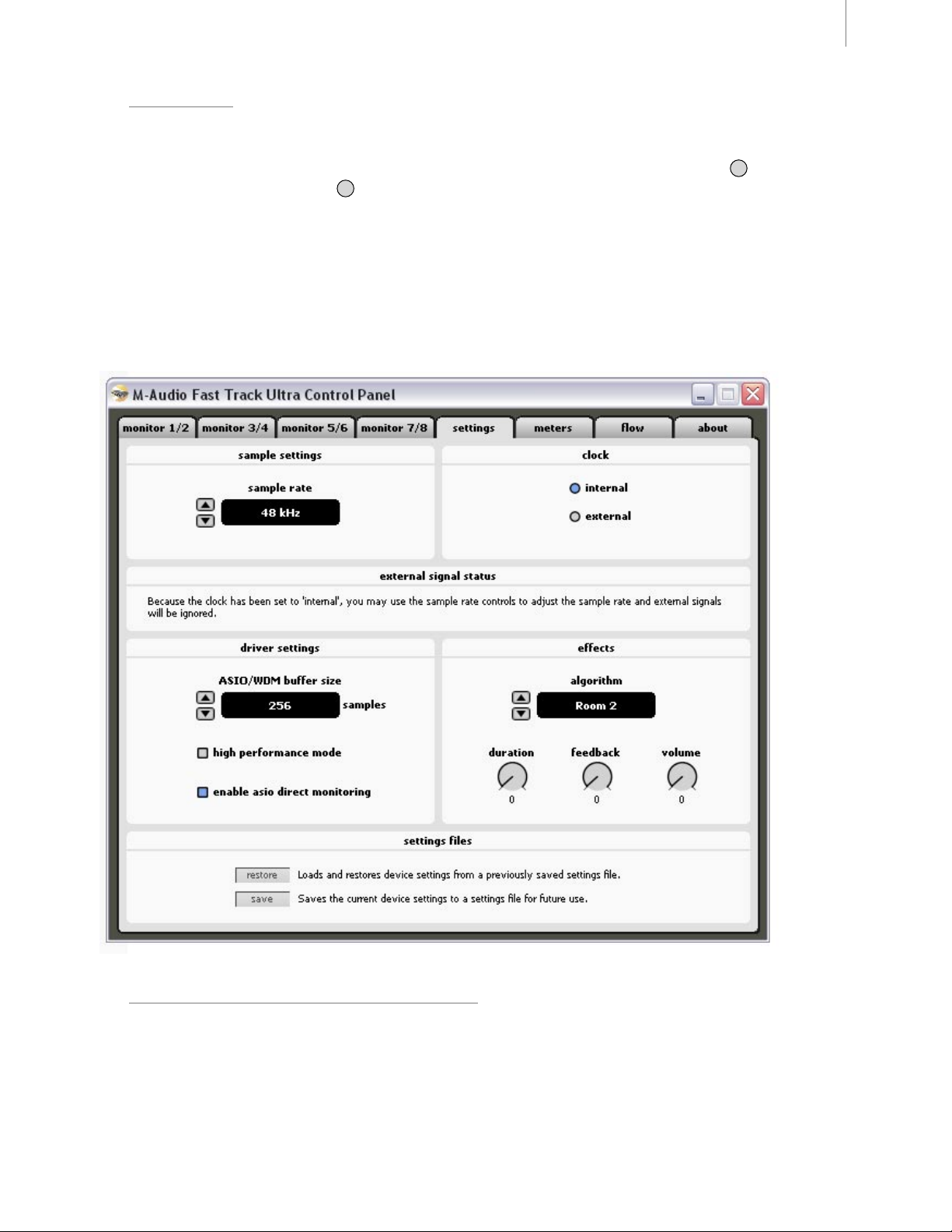
ユーザーズ・マニュアル 11Fast Track Ultra
出力チャンネル
モニター・タブの各ページの右側には、関連するステレオ・ペア出力のレベル・メーターとフェーダが装備されています。各モニター・
タブの出力フェーダは、ハードウエア出力ペアに送信された出力レベルをコントロールします。
モニター・タブはハードウエア出力の各ペアに対応します:モニター出力
ター出力
のチャンネル入力と2チャンネル出力の間には、
16
エフェクトはバイパスされ、エフェクトのかかっていないチャンネル・リターンをモニタリングすることができます。
DSP
Settings
7/8はS/PDIF
注意:モニター出力
サーのタブにはバイパス・ボタンが装備されていません。
(設定)タブ
デジタル出力21に対応します。
Bypass
1/2と3/4
のみが内部
DSP
を使用することができます。出力
1/2、3/4、5/6
(バイパス)ボタンが装備されています。このボタンを有効にすると内部
はアナログ出力
5/6と7/8
16
系統に対応します。モニ
6
のモニターミキ
Sample Settings
上下の矢印をクリックして内部クロックの現在のサンプリングレートを選択しま す。 使用できるサンプリングレートは
88.2、96kHz
されている場合には、上下の矢印は無効になります。次項「
で、デフォルトのサンプリングレートは
(サンプリングレートの設定)
44.1kHz
です。
Fast Track Ultra
External Signal Status
44.1、48
が外部クロックにシンク(同期)するよう設定
(外部シグナルの状態)」を参照して下さい。
、

ユーザーズ・マニュアル 12Fast Track Ultra
External Signal Status
この枠内には、現在のシンク(同期)の状態を表すメッセージが表示されます:
Clock
(クロック)の枠内で(次項の
には以下のメッセージが表示されます:
“
Because the clock has been set to ʻinternalʼ you may use the sample rate controls to adjust the
sample rate and external signals will be ignored.
プリングレート・コントロールを使用してサンプリングレートを調節できますが、外部シグナルは無視され
ます。)
このメッセージの上にある
DAW
Clock
を使用している場合、予期せぬ動作を引き起こす要因となるため、コントロールパネルからサンプリングレートを変更しないで下
さい。
(クロック)の枠内でステータスが「
シグナルが受信されていれば、シグナル・ステータスには以下のメッセージが表示されます:
“
Because the clock has been set to ʻexternalʼ the sample rate controls may not be adjusted.
(外部シグナル・ステータス)
を参照して下さい)「
Clock
Sample Settings
で上下の矢印を使用してサンプリングレートを調節することができます。
external
(外部)」に設定されていて、
Internal
”(クロックが「内部」に設定されているため、サン
(内部)」が選択されていれば、外部シグナルのステータス
Fast Track UltraのS/PDIF
入力で有効なデジタル・
However, because there is a valid external signal, the sample rate will automatically match that
of the external signal.
ができません。しかしながら有効な外部シグナルを受信しているため、サンプリングレートは自動的に外部
シグナルに一致します。)
サンプリングレートの設定の上下の矢印は無効になり、サンプリングレートのボックスには入力サンプリングレートが表示されます。
”(クロックが「外部」に設定されているため、サンプリングレートは調節すること
Clock
(クロック)の枠内でステータスが「
シグナルが受信されていなければ、シグナル・ステータスには以下のメッセージが表示されます:
“
Because the clock has been set to ʻexternalʼ the sample rate controls may not be adjusted.
external
While there is no valid external signal, the sample rate will remain 48kHz.
設定されているため、サンプリングレートは調節することができません。有効な外部シグナルが存在しない
ため、サンプリングレートは
Clock
この枠内では「
クロックのいずれかを選択します。
があります。デジタル入力と外部クロックについての詳しい説明は、すぐ下の枠内に表示されるメッセージを参照して下さい。
外部クロックについて
デジタル・オーディオはサンプルに基づいています。例えば
サンプルまたはデジタル「スナップショット」が含まれます。オーディオ機器にはそれぞれ内部クロックまたはクリスタルが搭載され、一秒内にこれ
らのサンプルの正確なレートタイミングを生成してコントロールします。デジタル・オーディオ機器が
1
もなければ録音されるオーディオに歪みが生じたり不正確なスピードで再生されたり、クリックやポップ等のノイズが混ざることがあります。
Fast Track Ultra
部)」)として動作するよう設定することができます:
(クロック)
internal
台の内部クロックだけがマスターとなりその他の機器を支配し、その他の機器は全てマスターとなる機器のクロックに同期(スレーブ)します。さ
がその他のデジタル・オーディオ機器にデジタル接続されている場合、
(内部)」クロック、または
48kHz
Fast Track Ultra
(外部)」に設定されていて、
のままです。)
S/PDIF
44.1kHz
入力20からの外部デジタル・シグナルから受信する「
を外部デジタル機器に同期させるには、「
のサンプリングレートのデジタル・レコーディングには、1秒間に
Fast Track UltraのS/PDIF
”(クロックが「外部」に
台以上同時に動作している場合、そのうちの
2
Fast Track Ultra
をワードクロックのマスター(「
external
入力で有効なデジタル・
external
(外部)」設定を選択する必要
44,100
internal
(外部)」
個の
(内
Fast Track UltraのS/PDIF
(ワードクロックのスレーブとします)。
また、
Fast Track Ultra
することも可能です。サードパーティの
ックソースの設定で「
して動作します。クロックソースが「
することに注意して下さい。
以外の機器をワードクロックのマスターとして設定して、
external
にその他のデジタル・オーディオ機器の入力を接続して、その機器の
Fast Track Ultra
出力を
S/PDIF
(外部)」を選択します。
external
Fast TrackのS/PDIF
(外部)」に設定されている時、
Fast Track Ultra
入力に接続します。
は接続されている機器で生成されるデジタル
Fast Track UltraはS/PDIF
入力に同期するように設定します
S/PDIF
がワードクロックのスレーブとなるよう設定
Fast Track Ultra
のコントロールパネルのクロ
シグナルに同期
S/PDIF
入力からの入力シグナルのみを受信

ユーザーズ・マニュアル 13Fast Track Ultra
ASIO/WDM Buffer Size(Windows
レイテンシーとは入力シグナルが
り既存のトラックにオーバーダブする時に不必要なディレイが生じます。
バッファサイズを小さくするとレイテンシーは低くなりますが、システムの処理速度が遅いとオーディオ再生時にクリックやポッ
プ、ドロップアウト等の原因になります。
バッファサイズは64、
クリックやポップ等のノイズが混じる場合、バッファサイズを少しずつ上げてノイズが聞こえなくなるまで調整します。
でバッファサイズを調整します。
DAW
128、256、512、1024、2048、4096
ASIO Direct Monitoring(Windows
Windows用のDAW
ダイレクト・モニタリングは、
ASIO
タリング機能を遠隔操作やコントロールすることができます。
asio direct monitoring
お使いの
DAW
の多くは
」からチェックを外しておきます。
のユーザーガイドを参照して下さい。
High Performance Mode(Window
High Performance Mode
ルをモニタリングするのに必要な低さのレイテンシーまでレイテンシーを下げ、
とんどのコンピュータは
にはチェックを外してこのモードを無効にします。
High Performance Mode
のみで表示)
を経由して出力されるまでにかかる時間として定義されています。このレイテンシーによ
DAW
サンプルから上下の矢印を使用して選択します。オーディオに
のみで表示)
ASIO 2.0
ASIO
をサポートし、また
対応のソフトウエアで
ASIO
ASIO
ダイレクト・モニタリング機能もサポー トしています。
ASIO
Fast Track Ultra
ダイレクト・モニタリングを使用しない場合には、「
ダイレクト・モニタリングを使用するための情報については、
のコントロールパネルのルーティングやモニ
のみで表示)
(ハイパフォーマンス・モード)にチェックを入れると、
CPU
(高性能モード)をサポートしていますが、満足な結果が得られない場合
では
Mac
enable
を経由したオーディオ入力シグナ
DAW
への負荷を軽減することができます。ほ
Effects Settings
このボックスは、内部エフェクト・ユニットのアルゴリズムとパラメータをコントロールします。内部
れるチャンネルは、全てこのページの設定に影響されます。
➤
重要:チャンネル
セクションにサポートされます。
DSP
Effects Algorithm Presets
上下の矢印をクリックしてリバーブとディレイのアルゴリズムの種類を選択します。含まれるプリセットは以下の通りです:
• Room 1
• Room 2
アルゴリズム選択のフィールドの下にある3種類のコントロールは、エフェクトをファイチューンするためのコントロールを提供します:
• Duration
Saving and Recalling Settings Files
「Save
(保存)」ボタンをクリックするとダイアログ・ウインドウが開き、現在選択されているルーティングの設定をコンピュータに
保存します。
(エフェクト設定)
1/2と3/4のMonitor
(ルーム1)
(ルーム2)
(デュレーション)
(モニター)タブの「
(エフェクト・アルゴリズム・プリセット)
• Room 3
• Hall 1
(ルーム3)
(ホール1)
• Feedback
(設定の保存と呼び出し)
• Hall 2
• Plate
(フィードバック)
(センド)」シグナルのみが内部
Send
(ホール2)
(プレート)
• Delay
• Echo
• Volume
セクションにルーティングさ
DSP
(ディレイ)
(エコー)
(ボリューム)
「Restore
(回復)」ボタンをクリックするとダイアログ・ウインドウが開き、前回に保存した設定を呼び出すことができます。

ユーザーズ・マニュアル 14Fast Track Ultra
Meters
(メーター)タブ
このタブでは、ハードウエア入出力8系統の一覧表を表示します。ライブのトラッキング/ミックスダウン等でレベルを設定する場合に便利です。
Flow
(フロー)タブ
このタブでは、
Fast Track Ultra
のシグナルのフロー・チャートが表示されます。

ユーザーズ・マニュアル 15Fast Track Ultra
About
(アバウト)タブ
このページには、ハードウエアと現在のドライバ・ソフトウエアのバージョンについての情報が含まれます。この情報は、ドライバ・ソフトウ
エアをアップデートする場合やテクニカルサポートへ連絡をする時に必要になります。コンピュータがインターネットに接続されていれば、右
下の「
support
コンピュータが
(サポート)」内のボタンをクリックすると、ブラウザが起動し
Fast Track Ultra
に適切に接続されていない場合や
Fast Track Ultra
M-Audio
のウエブサイトの関連するページが表示されます。
の電源がオフの時には、このページに情報は表示されません。

ユーザーズ・マニュアル 16Fast Track Ultra
10
トラブルシューティング
Fast Track Ultra
テストを続けていますが、それでも予測を超えるような悪条件に遭遇し誤作動を起こすことがあります。このセクションでは、起こり得る全ての事
態に対応することはできませんが、よくあるご質問とその回答をまとめてあります。
多くの機器を接続して使用することはお避け下さい。
しかしながら、オーディオやマルチメディアのストリーミングでは、コンピュータのプロセッサや
理解下さい。
Fast Track Ultra
<
Fast Track Ultra
• Windows XP
•
•
は、高品位でプロフェッショナルなクオリティのオーディオを実現するよう設計されています。様々なシステム条件と動作環境で
バスは信頼性の高い高速広帯域のプロトコルで、デジタルオーディオには理想的です。
USB
バスに相当な負荷がかかっていることをご
USB
でオーディオの入出力に問題がある場合には以下の点をチェックして下さい:
サウンドが出力されない場合:
のドライバが適切にインストールされていることを確認します。
では、コントロールパネルからシステムのアイコンをダブルクリックします(カテゴリーを開くとパフォーマ
ンスとメンテナンスの下にあります)。
ハードウェアのタブをクリックし、デバイスマネージャのボタンをクリックします。
サウンド、ビデオ、ゲームコントローラの横にある「+」をクリックし、リストに
の横に?や!のマークが付いている場合は、ドライバソフトウェアを再インストールする必要があります。
Fast Track Ultra
を使用するための設定ができていること確認して下さい。
お使いの
Fast Track Ultra
ソフトウェアで
DAW
Fast Track Ultra
があることを確認します。
• DAW
<
Fast Track Ultra
のパスを確認します。
て下さい。ヘッドフォン、アンプ、モニターなどにオーディオ信号を出力するよう、出力端子が正しくルーティングされていることを確
認して下さい。
•
オーディオの接続やケーブルを確認し、全ての端子が正しく差し込まれていることを確認して下さい。
• LED
•
•
•
<
コントロールパネルから出力ボリュームのレベルが低過ぎないことと、シグナルが入力メータに表示されていることを確認して下さい。
電源スイッチがONになっていて、
フロント/リア入力セレクタ・スイッチで適切な入力が選択されていることを確認して下さい。
Fast Track Ultra
• Fast Track Ultra
します。詳細は前述のワードクロックのセクションを参照して下さい。
•
入力レベルが高すぎると音飛びやクリッピングの原因となりますので入力レベルを確認して下さい。
• DAW
•
バッファサイズを大きくしてみます(レイテンシーが大きくなります)。バッファサイズが大きいと入力のレイテンシーも大きく
なります(ミキシング中は例外です)。バッファサイズを大きくすると、古いシステムや低パワーのシステムに特に効果的です。
のオーディオ設定のページで、
を確認して下さい。
が正しくインストールされ、
アがオーディオ信号を受信していることを確認し、入力信号が正しくルーティングされていることを確認し
DAW
レベルメーター(2)で入力シグナルを受信していることを確認して下さい。
にデジタル入力を録音しようと試みても、音が聞こえない、または録音にポップやクリック等のノイズが発生する場合:
コントロールパネルの
の入力レベル・メーターを確認して下さい。
Fast Track UltraのASIO、WDM、CoreAudio
DAWでFast Track Ultra
ケーブルが
USB
Settings
Fast Track Ultra
(設定)タブで入力ソースが「
用に設定されていてもサウンドが出力されない場合は、シグナル
とコンピュータの両方に接続されていることを確認して下さい。
external
などのドライバが選択されていること
(外部)」に設定されていることを確認
• USB
M-Audio
を確認して下さい。
ハブを使用している場合、
のウエブサイトにはトラブルシューティングに関する情報が常にアップデートされています。
Fast Track Ultra
をコンピュータの
端子へ直接接続してみて下さい。
USB
www.m-audio.jpのFAQ
のページ

ユーザーズ・マニュアル 17Fast Track Ultra
11
技術仕様
ライン出力
周波数特性
とダイナミックレンジ
SNR
歪み率
シグナルレベル
インピーダンス
クロストーク
ライン入力
周波数特性
とダイナミックレンジ
SNR
歪み率
シグナルレベル
インピーダンス
クロストーク
ヘッドフォン出力
周波数特性
とダイナミックレンジ
SNR
歪み率
動作範囲
最大出力レベル
クロストーク
マイクロフォン入力
プリアンプゲイン
(最小ゲイン)
SNR
ダイナミックレンジ(最小ゲイン)
歪み率(最小ゲイン)
周波数特性(最小ゲイン)
感度
ファンタム電源
切替可能なパッド
インストゥルメント入力
プリアンプゲイン
インピーダンス
(最小ゲイン)
SNR
ダイナミックレンジ(最小ゲイン)
歪み率(最小ゲイン)
周波数特性(最小ゲイン)
感度
切替可能なパッド
電源条件
20Hz〜22kHz、+/- 0.1dB
(サンプリングレート
-105dB, A-weighted
0.003%@ -1dBFS, 1kHz
バランス
+10dBu
アンバランス
+2dBV
Ωバランス
300
Ωアンバランス
150
< -100dB @ 1kHz
20Hz〜22kHz、 +/- 0.3dB
(サンプリングレート
-103dB, A-weighted
0.003% @ -1dBFS, 1kHz
バランス
+4dBu
アンバランス
+2dBV
Ωバランス
20K
Ωアンバランス
10K
< -100dB @ 1kHz
20Hz〜22kHz, +/- 0.7dB
96dB, A-weighted
(サンプリングレート
)
< 0.065% at maximum volume
Ω
24 to 600
0dbv into 32
Ω
55 dB @ 1 kHz
60dB or greater
-105dB, A-weighted
105dB, A-weighted
0.003% @ -1dBFS
20Hz〜22kHz, +/- 0.1dB
最小ゲインによる最大レベル
+1dBu
(サンプリングレート
, +21dBu
48 Volts DC no load, 16mA max
-20 dB
0dB〜40dB
1M
またはそれ以上
Ωアンバランス
-100dB, A-weighted
100dB, A-weighted
0.005%(-86dB) @ -1dBFS, 1kHz
20Hz〜22kHz, +/- 0.3dB
最小ゲインによる最大レベル(
+14dBv
(サンプリングレート
-20 dB
電源はコンピュータの
バス電源を使用、または同梱されている
USB
時)
48kHz
時)
48kHz
時)
48kHz
時)
48kHz
最小ゲインによる最大レベル(
時)
48kHz
オフ)
PAD
PAD
5VDC 2000mA
オン)
電源アダプタを使用する。

ユーザーズ・マニュアル 18Fast Track Ultra
12
製品保証
保証規定
エムオーディオでは安全上のご注意に基づいて適切に使用されている場合に限り、本製品をお買い上げいただいた日より一年間は保証期間と
なり修理は無償で行います。しかしながら、不適切な使用方法による破損の場合、ご購入者が所有していない場合、エムオーディオでのユー
ザー登録がお済みでない場合などは保証の対象となりません。但し、電源アダプタやケーブルなどの付属品は、適切な使用の結果不具合が生
じた場合でも保証対象には含まれません(初期不良の場合は除く)。お使いの製品に対応する保証規定は
下さい。
エムオーディオへ製品を送付する場合には、事前にエムオーディオのRA(
番号を取得するには、エムオーディオへご連絡頂ければ、エムオーディオのカスタマーサービスが症状などをお伺いしエムオーディオへ製
RA
品の送付が必要と判断した場合にRA番号を発行させて頂きます。製品のRA番号を取得後、具体的な症状や送付理由を書面に記述し、製品を
保護する安全な梱包を施した上、外装パッケージにRA番号を明記し
と発生し得る手数料はご購入者の負担となります(初期不良の場合は除く)。
Return Authorization
M-Audio
まで送付下さい。製品の修理には発送時の送料、返却時の送料
www.m-audio.jp/warranty
)番号を取得する必要があります。製品の
ユーザー登録
エムオーディオへお問い合わせ頂く場合には、エムオーディオでのユーザー登録を完了しなければ製品保証や技術的なサポートを受けるこ
とができません。ユーザー登録を行うには、次の2つの方法があります。環境に合わせた方法でユーザー登録を行って下さい。1.)コンピュ
ータで(一般的な
web.m-audio.jp/register/
ムオーディオ モバイルサイトのオンラインユーザー登録ページ
て下さい。(注意:ユーザー登録完了の御案内は行っておりませんのでご了承下さい。)
ブラウザ)エムオーディオ
Web
にて、必要事項を入力して送信して下さい。2.)携帯電話でエムオーディオ
サイトへアクセスできる方:エムオーディオ オンラインユーザー登録ページ
Web
サイトへアクセスできる方:エ
Web
http://web.m-audio.jp/mobile/
にて、必要事項を入力して送信し
でご覧
http://
© 2007 Avid Technology, Inc.
ます。
AvidとM-AudioとFast Track UltraはAvid Technology, Inc
録商標はそれぞれの所有者に属します。
Fast Track Ultra
Tested to comply with
FCC standards
FOR HOME OR STUDIO USE
警告:本製品の基盤回路には鉛を含む化学物質が含まれます。癌や出生異常、その他生殖への危害の原因となる物質として米国カリフォルニア州で知られています。
基盤回路を触ってしまった場合には手を洗って下さい。
無断複写、転載を禁じます。製品の特徴、仕様、システム環境条件、在庫状況は予告無く変更になる場合があり
の商標または登録商標です。ここに記載されているその他全ての商標または登
万が一

M-Audio USA
071206_FTUltra_UG_JP01
5795 Martin Rd., Irwindale, CA 91706
Technical Support
web . . . . . . . . . . . . . . . . . . . . . . www.m-audio.com/tech
tel (pro products) . . . . . . . . . . . . . . . . . . .(626) 633-9055
tel (consumer products) . . . . . . . . . . . . . . (626) 633-9066
fax (shipping) . . . . . . . . . . . . . . . . . . . . .(626) 633-9032
Sales
e-mail . . . . . . . . . . . . . . . . . . . . . . .sales@m-audio.com
tel . . . . . . . . . . . . . . . . . . . . . . . . . . 1(866) 657-6434
fax . . . . . . . . . . . . . . . . . . . . . . . . . . .(626) 633-9070
Web . . . . . . . . . . . . . . . . . . . . . . . . . www.m-audio.com
M-Audio U.K.
Floor 6, Gresham House, 53 Clarenden Road, Watford
WD17 1LA, United Kingdom
Technical Support
e-mail . . . . . . . . . . . . . . . . . . . . . support@maudio.co.uk
tel (Mac and PC support) . . . . . . . . . . +44 (0)1753 658630
Sales
tel . . . . . . . . . . . . . . . . . . . . . . . +44 (0)1923 204010
tel . . . . . . . . . . . . . . . . . . . . . . . +44 (0)1923 204039
Web . . . . . . . . . . . . . . . . . . . . . . . . . www.maudio.co.uk
M-Audio Germany
Kuhallmand 34, D-74613 Ohringen, Germany
Technical Support
email . . . . . . . . . . . . . . . . . . . . . . . support@m-audio.de
tel . . . . . . . . . . . . . . . . . . . . . . +49 (0)7941 - 9870030
tel . . . . . . . . . . . . . . . . . . . . . . +49 (0)7941 - 98 70070
Sales
e-mail . . . . . . . . . . . . . . . . . . . . . . . . info@m-audio.de
tel . . . . . . . . . . . . . . . . . . . . . . . +49 (0)7941 98 7000
fax . . . . . . . . . . . . . . . . . . . . . . +49 (0)7941 98 70070
Web . . . . . . . . . . . . . . . . . . . . . . . . . . www.m-audio.de
M-Audio Canada
1400 St-Jean Baptiste Ave. #150, Quebec City,
Quebec G2E 5B7, Canada
Technical Support
e-mail . . . . . . . . . . . . . . . . . . . techcanada@m-audio.com
tel . . . . . . . . . . . . . . . . . . . . . . . . . . .(418) 872-0444
fax . . . . . . . . . . . . . . . . . . . . . . . . . . .(418) 872-0034
Sales
e-mail . . . . . . . . . . . . . . . . . . . infocanada@m-audio.com
tel . . . . . . . . . . . . . . . . . . . . . . . . . . .(866) 872-0444
fax . . . . . . . . . . . . . . . . . . . . . . . . . . .(418) 872-0034
Web . . . . . . . . . . . . . . . . . . . . . . . . . . .www.m-audio.ca
Benelux
Technical Support
Belgium tel . . . . . . . . . . . . . . . . . . . . . +32 22 54 88 93
Holland tel . . . . . . . . . . . . . . . . . . . . +31 35 625 0097
M-Audio France
Floor 6, Gresham House, 53 Clarenden Road, Watford
WD17 1LA, United Kingdom
Renseignements Commerciaux
tel . . . . . . . . . . . . . . . . . . . . . . . . . . . 0 810 001 105
email . . . . . . . . . . . . . . . . . . . . . . . . . . info@m-audio.fr
Assistance Technique
PC . . . . . . . . . . . . . . . . . . . . . . . . . . . 0 820 000 731
Mac . . . . . . . . . . . . . . . . . . . . . . . . . . 0 820 391 191
e-mail (PC) . . . . . . . . . . . . . . . . . . . . support@m-audio.fr
email (Mac) . . . . . . . . . . . . . . . . . . . . . . mac@m-audio.fr
fax . . . . . . . . . . . . . . . . . . . . . . . +33 (0)1 72 72 90 52
Web . . . . . . . . . . . . . . . . . . . . . . . . . www.m-audio.com
M-Audio Japan
アビッドテクノロジー
の
中区丸
内
Avid Technology K.K.
460-0002
カスタマーサポート
セールスに関するお問い合わせ
Web
2-18-10
(
e-mail . . . . . . . . . . . . . . . . . . . . . . win-support@m-audio.jp
e-mail (Macintosh
tel . . . . . . . . . . . . 052-218-0859
e-mail . . . . . . . . . . . . . . . . . . . . . . . . . . info@m-audio.jp
tel . . . . . . . . . . . . . . . . . . . . . . . . . . . . . 052-218-3375
fax . . . . . . . . . . . . . . . . . . . . . . . . . . . . . 052-218-0875
. . . . . . . . . . . . . . . . . . . . . . . . . . . www.m-audio.jp
エムオーディオ
株式会社
|
:
2-18-10 Marunouchi, Naka-Ku, Nagoya, Japan
Technical Support
環境専用
) . . . . . . . . . . mac-support@m-audio.jp
(
Sales
事業部:〒
460-0002
)
(
10:00~12:00/13:00~17:00
)
愛知県名古屋市
)
